码丁实验室,一站式儿童编程学习产品,寻地方代理合作共赢,微信联系:leon121393608。
Scratch编程基础课第九讲:喵,动起来!(2)
上节课我们已学习了角色的方向和中心点,这节课我们开始学习脚本程序的编写,Scratch编写脚本时要注意:
1、首先选择要编写脚本的角色,接着点选“代码”选项卡,然后透过指令分类选取你要的指令模块,把指令模块拖曳至脚本区,把顺序排好(使用鼠标拖曳就可以修改其顺序)。
2、拖错指令模块或是想要删除指令模块时可在指令模块上点击鼠标右键选择菜单中的删除或直接拖动该指令模块,把它放到指令区即可。
3、程序指令的颜色和该指令下的指令模块颜色一样。
4、放置指令模块时注意卡口,凹凸卡口才能相互粘连;在脚本中放条件、参数时也应注意形状:只有相同的形状才能放进去(注意:①圆和椭圆是一样的;②能放入时框框会发白)
5、脚本的运行可直接在指令区或脚本区中点击指令模块,但一般点击控制按钮的小绿旗。
接下来我们来编写第一个脚本程序,让小猫运动起来。我们先在舞台设置区为舞台选取一个漂亮的背景。然后我们在角色区点选小猫(你也可以自行添加角色),将它的名字改为“小猫”,其它的属性不变,然后切换到“代码”选项卡。我们有两种方法让小猫动起来:
1、在指令区的“运动”类型下,双击指令模块“移动10步”或将此指令模块拖曳到脚本区进行双击,我们可以看到小猫向右(默认方向向右)移动了10步。指令模块中的参数(数字)可以更改为其它数字或变量,正数向前,负数后退。这种方法一般在进行演示或调试脚本时使用。
2、我们一般编写脚本时,会为脚本的执行添加一个“开关”,这个开关就是“当绿旗被点击”。在“事件”里面拖出“当小绿旗被点击”,想实现小猫动起来的效果,需要在“运动”里面拖出“移动10步”,这样小猫就可以按当前指定的方向移动10步,如左图所示。下图中间是小猫向上(小猫面部向上)移动10步,右图是小猫在当前面向的方向上向右转动15度后移动10步。
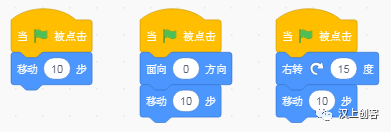
点击舞台窗口右上角的小绿旗运行脚本,我们就可看到小猫向右移动了10步。那我们要让它连续走3个10步应该怎么做呢?你也许会这样做:
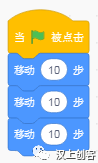
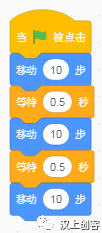
小技巧:本例中的“移动10步”和“等待0.5秒”是重复的,我们可以利用复制代码的方法实现,我们在“移动10步”上单击鼠标右键,在弹出菜单上点击“复制”,这时“移动10步”和它下面的代码将被复制出来,它将跟随鼠标移动,在需要粘贴的位置单击鼠标左键即可。
小喵只有一个单一的步伐太单调了,我们能不能让他像人一样走时不断变换姿势呢?答案是肯定的。我们在前面已学过角色与造型的区别,这里我们只需多建几个造型,在运动时不断改变角色的造型即可。我们可以观察到系统默认的小喵角色一共有两个造型,我们利用下面的代码让它运动起来。
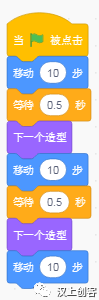
现在看走来是不是美观多了,若想更流畅好看,懂美术的你可多建几个造型。
那我们要小喵不停的走是不是要将上面的脚本重复的写下去呢?当然是可以的,但代码量太大,在实际问题中有许多具有规律性的重复操作,我们使用循环(重复)来实现。一组被重复执行的语句称之为循环体,能否继续重复,决定于循环的终止条件。我们观察到在指令区的“控制”中有“重复执行10次”和“重复执行”的指令模块,它们两个的区别在于前者只执行循环体10次即退出循环,而后者一直执行循环体,它的退出由循环体内部条件决定。左边脚本运行10次将停止,右边脚本将一直运行。
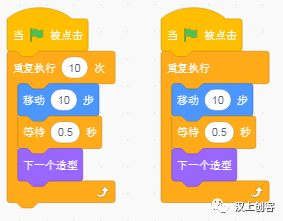
转自公众号:
汉上创客

